扫描PDF怎么转换成JPG格式?遇到扫描的PDF文件,我们有时会需要对它们进行转换处理,就像将PDF文件转换成JPG格式图片或者Word、PPT、Excel这些。如何操作才可以将PDF文件转换成JPG图片呢?下面我就来给大家分享下扫描PDF转JPG格式的方法。

PDF文件格式转换可以使用专门的工具,就是PDF转换器。在PDF转换器中,我们可以进行PDF与Word、PPT、图片、Excel等文件格式互转,它同时也具备PDF合并、PDF压缩、PDF加密、PDF解密、PDF拆分等多个功能。下面我们来看看PDF转图片的具体步骤:
第一步:找到一个PDF转换器【以嗨格式PDF转换器为例】,将它下载安装至自己的电脑上。
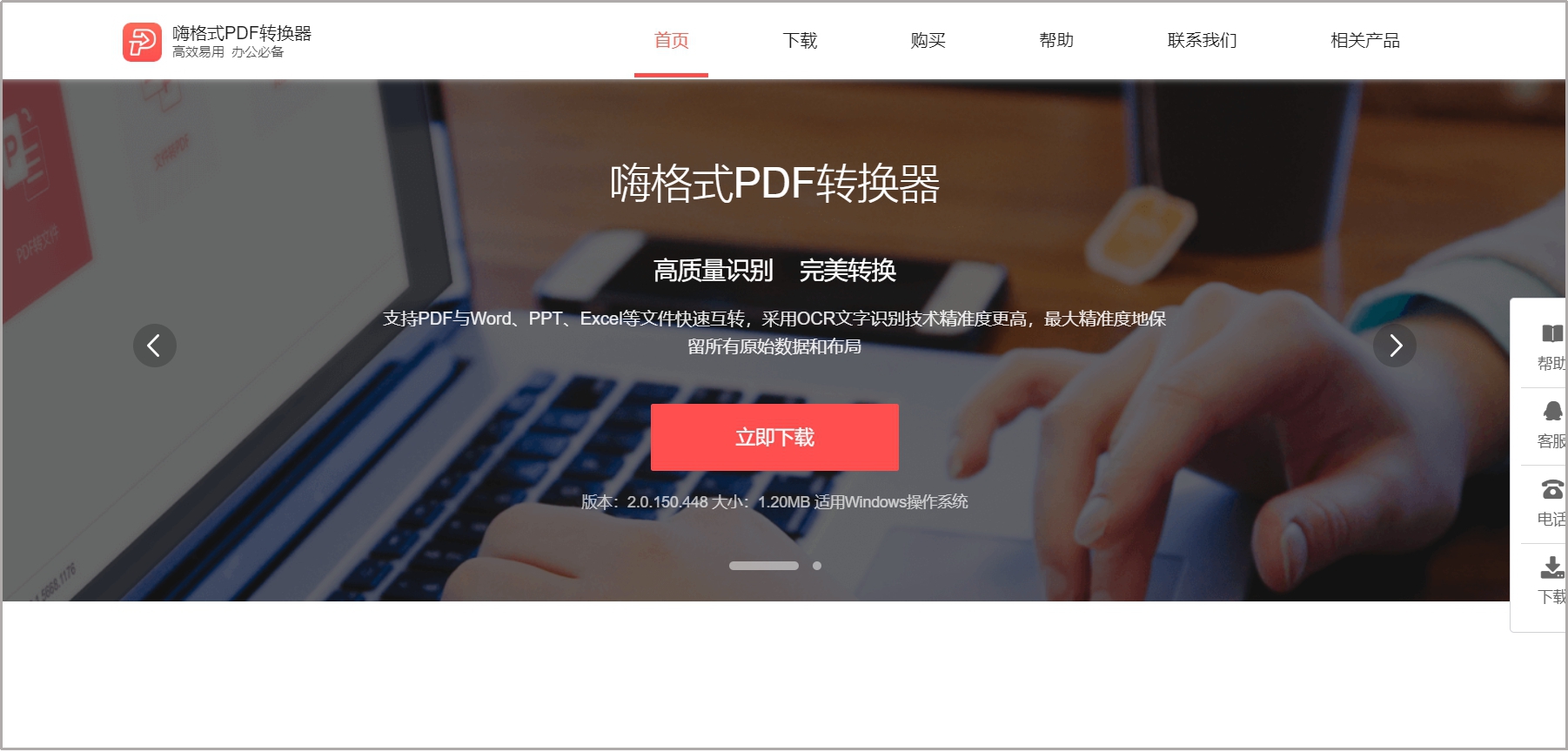
第二步:打开嗨格式PDF转换器,可以看到软件主界面中有很多的功能,我们点击自己需要的“PDF转文件”功能。
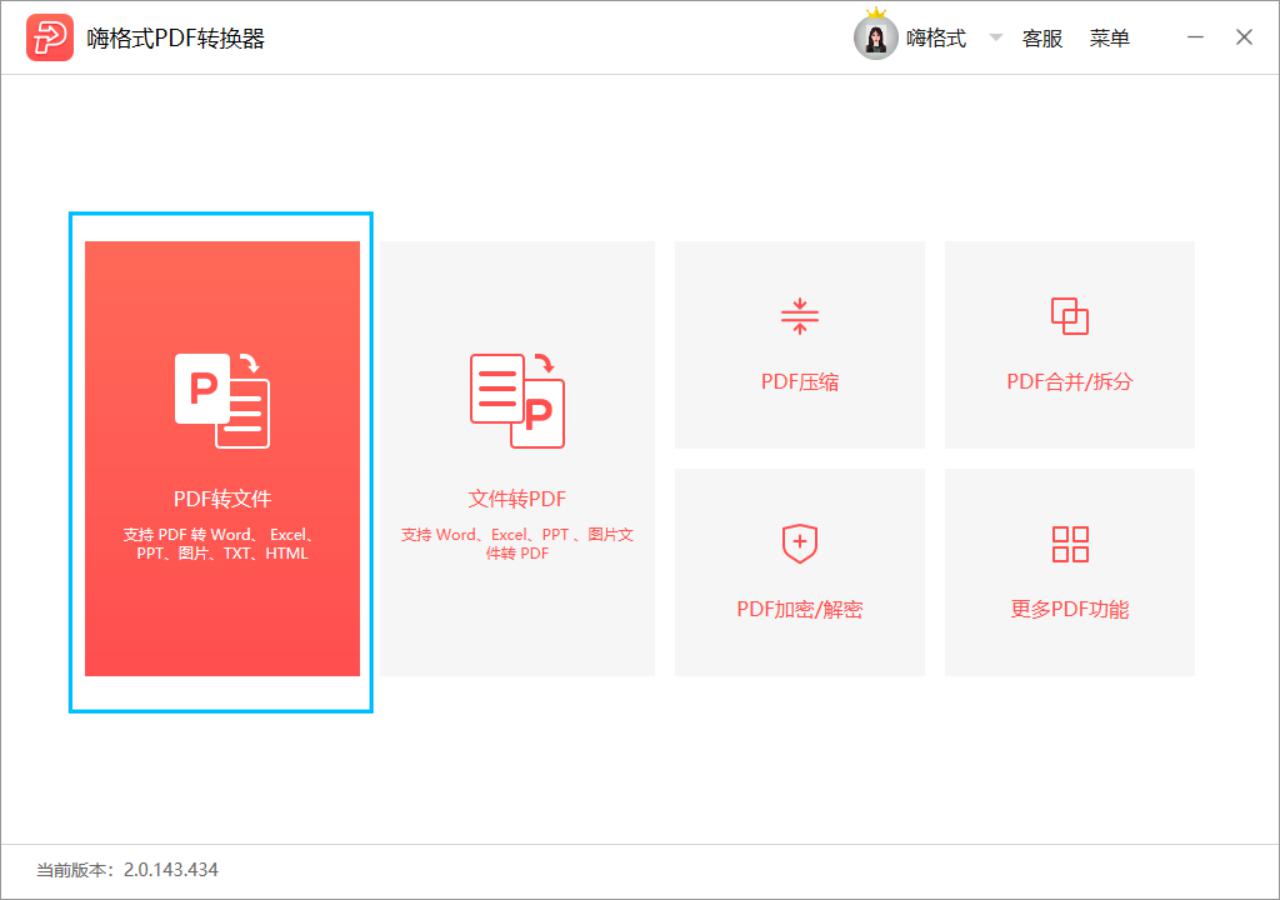
第三步:这就进入到“PDF转文件”功能界面中,我们选择上面的“PDF转图片”这个转换类型。选择好后便可以添加PDF文件了。
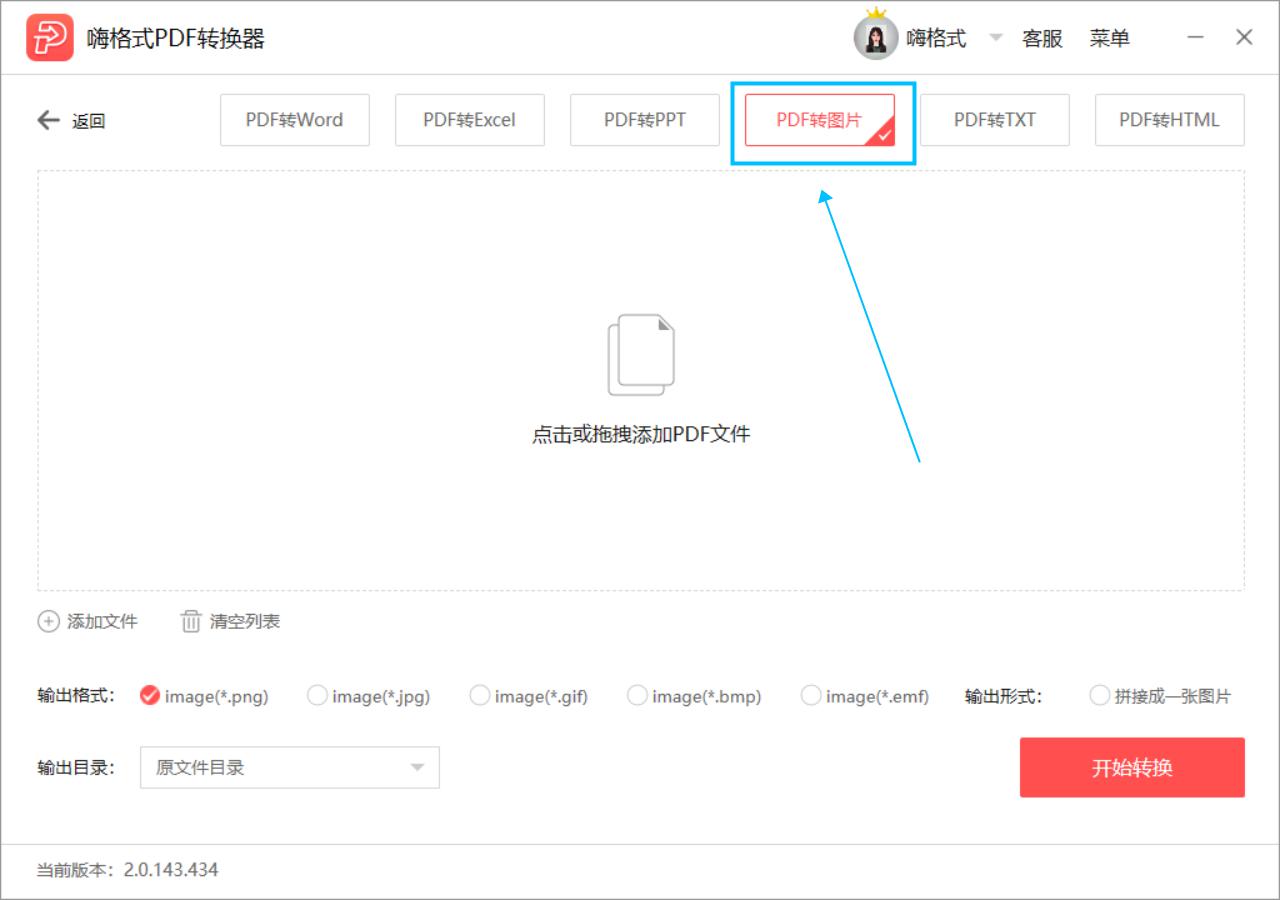
第四步:我们点击软件中间区域,在出现的打开文件窗口中选中PDF文件添加到软件中就可以,你也可以直接拖拽PDF文件添加到这个软件界面中,这里的PDF文件是可以批量添加的,批量添加的可以进行批量转换。
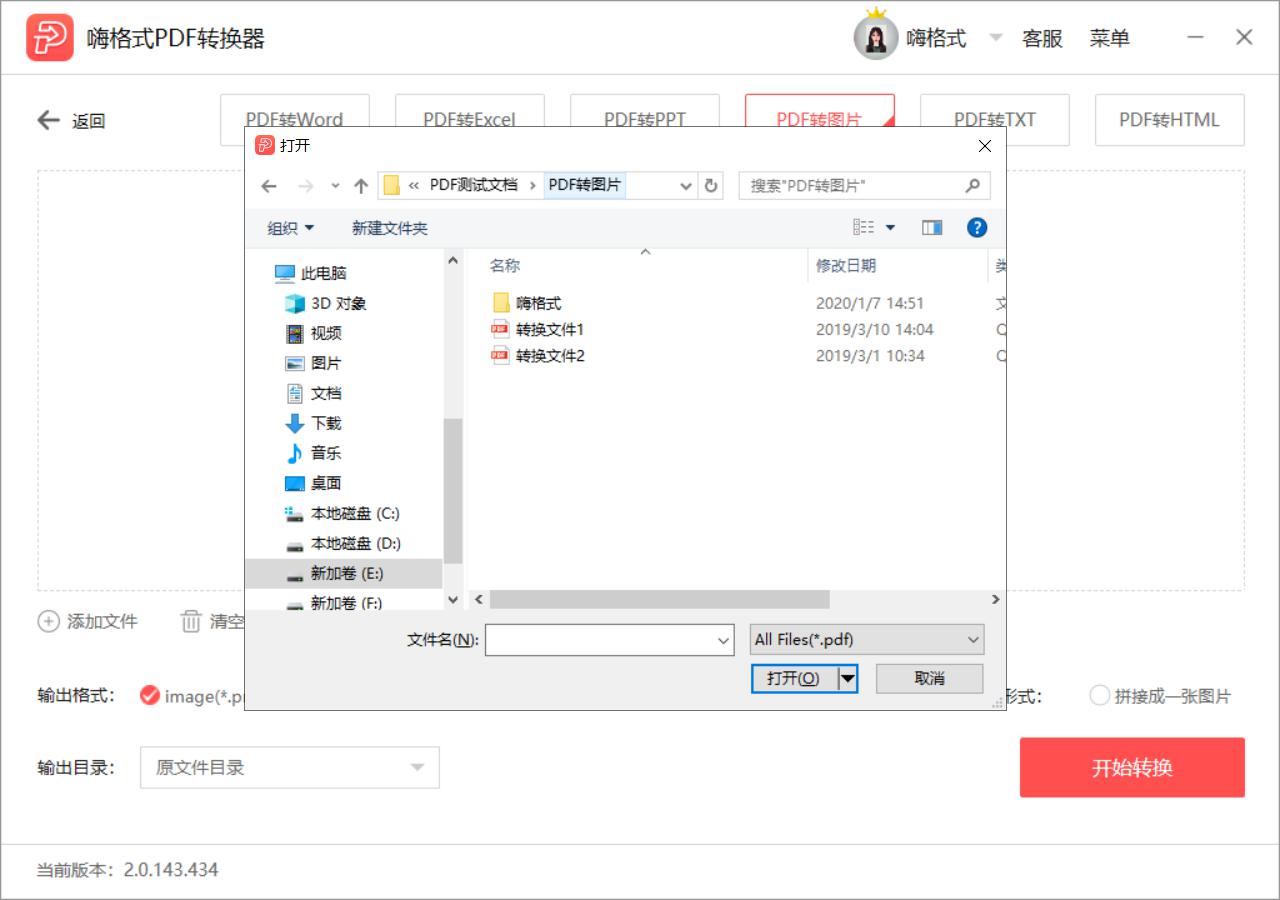
第五步:添加好PDF文件,选择下自己需要的文件格式,我们可以选择“JPG”这种图片格式,大家按自己的需求选择就行。最后我们点击“开始转换”,等PDF文件转换完成,点击打开文件就可以查看图片了。
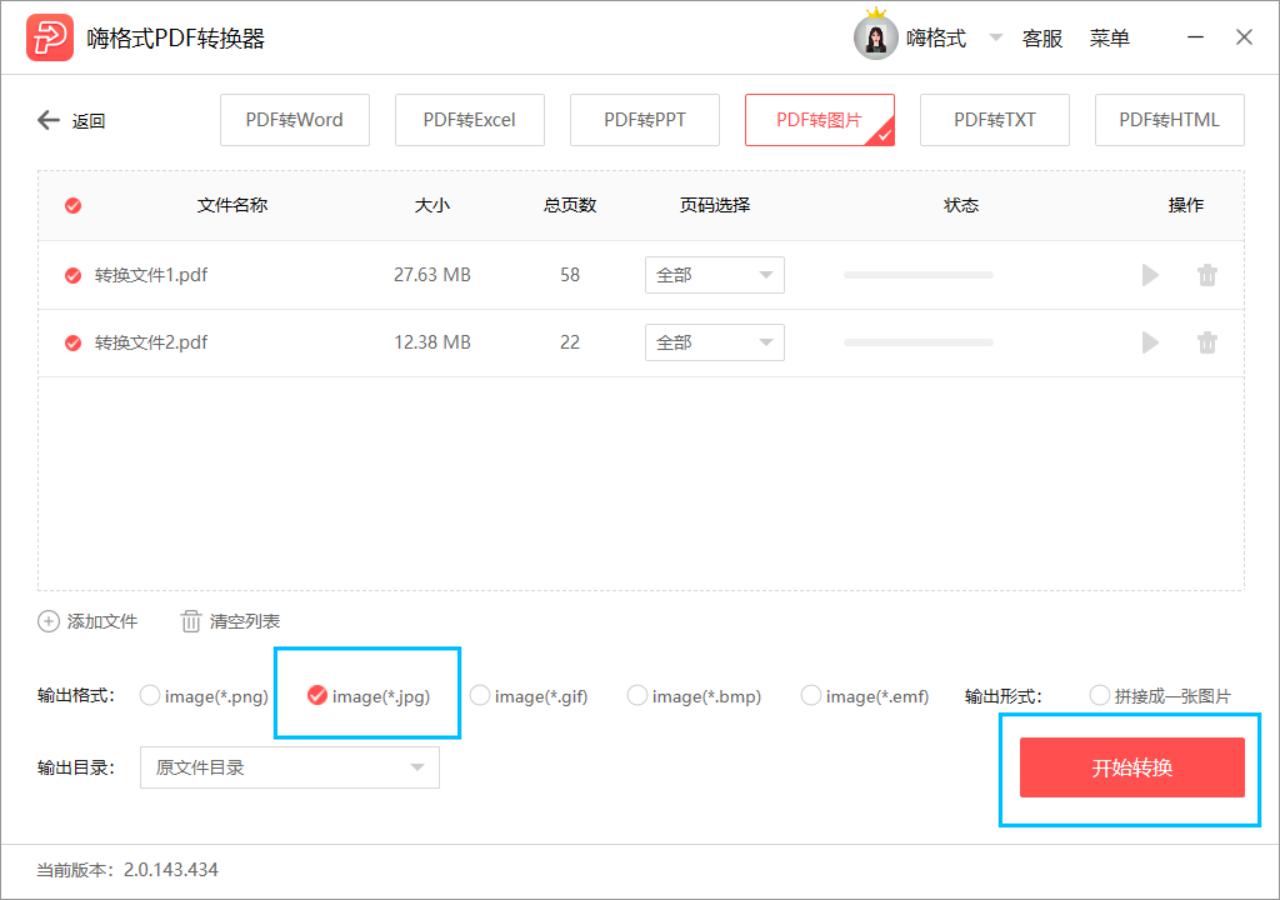
扫描PDF怎么转换成JPG格式?这就是我常用的一种PDF文件转换方法,要是你也有PDF转换的需要,就可以去试试这个方法,希望能给大家的工作和学习带来一些帮助呀~
发表评论
额 本文暂时没人评论 来添加一个吧